答案:通过数据验证设置下拉菜单可限制Excel输入。1、选单元格→数据→数据验证→序列→输入来源(如男,女)→确定;2、引用区域作来源时,在“来源”选单元格范围(如$E$1:$E$5);3、用名称管理器定义类别,结合INDIRECT函数实现两级联动,二级来源设为=INDIRECT(A1)。
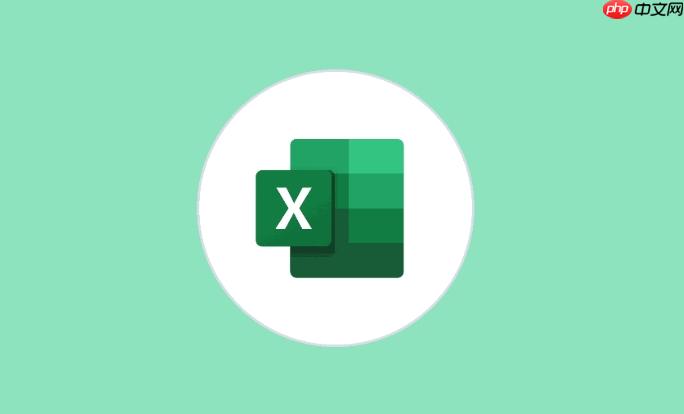
如果您希望在Excel中限制单元格的输入内容,确保数据的准确性和一致性,可以通过设置下拉选项来实现。以下是创建Excel下拉菜单的具体方法:
通过Excel的数据验证功能,可以基于指定列表创建下拉选项,防止用户输入无效内容。
1、选中需要设置下拉菜单的单元格或单元格区域。
2、点击菜单栏的“数据”选项卡,选择“数据验证”按钮。
3、在弹出的对话框中,将“允许”条件设置为序列。
4、在“来源”框中输入下拉选项内容,各选项之间用英文逗号隔开,例如:男,女。
5、确认勾选“忽略空值”和“提供下拉箭头”,点击“确定”完成设置。
当选项较多或需要动态更新时,可引用工作表中的某列或某行数据作为下拉菜单的来源。
1、在工作表的空白区域(如E列)输入所有下拉选项,每个选项占一个单元格。
2、选中目标单元格,打开“数据验证”对话框。
3、在“允许”中选择序列,在“来源”中用鼠标选中包含选项的单元格区域,例如:=$E$1:$E$5。
4、点击“确定”,此时下拉菜单将动态关联该区域的数据。
通过结合名称管理器与INDIRECT函数,可实现选择一级菜单后,二级菜单内容随之变化的效果。
1、为每一类子选项创建命名区域,例如:选中“水果”类下的“苹果,香蕉,橙子”,在名称框中输入“水果”并回车。
2、在名称管理器中确认已保存相关名称。
3、设置一级下拉菜单,来源为大类名称,如:水果,蔬菜。
4、选中二级单元格,打开数据验证,设置“允许”为序列,在“来源”中输入公式:=INDIRECT(A1)(假设A1为一级单元格)。
5、点击“确定”,切换一级选项时,二级下拉菜单将自动更新对应内容。
以上就是如何设置excel下拉选项_Excel数据验证制作下拉菜单方法的详细内容,更多请关注php中文网其它相关文章!

全网最新最细最实用WPS零基础入门到精通全套教程!带你真正掌握WPS办公! 内含Excel基础操作、函数设计、数据透视表等

Copyright 2014-2025 https://www.php.cn/ All Rights Reserved | php.cn | 湘ICP备2023035733号